excel指定快捷鍵 為Excel中宏的啟動指定快捷鍵的方法,在這個電腦辦公的時代,要是不掌握點office辦公軟件相關的知識那你簡直就沒有晉升的機會了,excel指定快捷鍵這個問題,不知道是否也困擾著你,關于excel指定快捷鍵 為Excel中宏的啟動指定快捷鍵的方法看完這篇文章你一定會有所收獲,我們一起了解下吧!
通過Excel中“宏”對話框,用戶可以為宏的啟動指定快捷鍵。實際上,宏就是一個VBA過程,通過使用OnKey方法,用戶可以通過編寫代碼來為某個宏或過程的啟動指定快捷鍵。本文圖文介紹了為Excel中宏的啟動指定快捷鍵的方法。
1、啟動Excel并打開工作表,在Visual Basic編輯器“模塊1”的“代碼”窗口中添加程序代碼,如圖1所示。具體的代碼如下所示:
Private Sub dingyi()
Application.OnKey"^{left}","隱藏"
Application.OnKey"^{right}","顯示"
End Sub
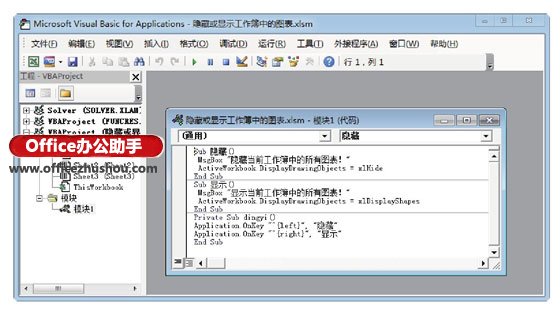
圖1 在“代碼”窗口中添加程序代碼
提示
在Excel VBA中,Application對象的OnKey方法能夠設定單個快捷鍵或組合鍵按下時,運行指定的過程。該方法的語法格式如下所示。
表達式.OnKey(Key,Procedure)
其中,Key參數指定要按的鍵的字符串,Procedure參數指定要運行的過程名稱字符串。如果該參數為空文本,則按Key參數指定的鍵時不會發生任何操作;如果省略該參數,則將恢復為Excel中正常的結果同時清除以前使用OnKey方法設置的快捷鍵。
2、將插入點光標放置到dingyi過程中,按F5鍵運行該過程定義快捷鍵。切換到Excel窗口,按Ctrl+←鍵將運行名為“隱藏”的Sub過程,彈出提示對話框,提示隱藏圖表,如圖2所示;按Ctrl+→鍵將運行名為“顯示”的Sub過程,彈出提示對話框,提示顯示圖表,如圖3所示。

圖2 提示隱藏圖表
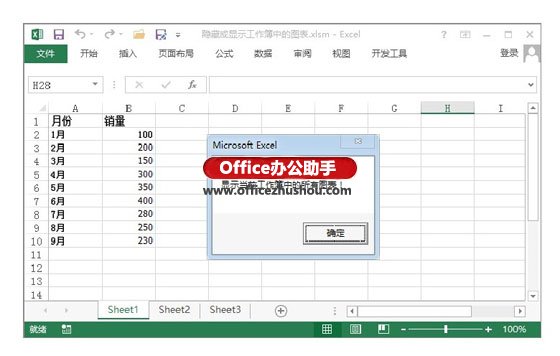
圖3 提示顯示圖表
 站長資訊網
站長資訊網